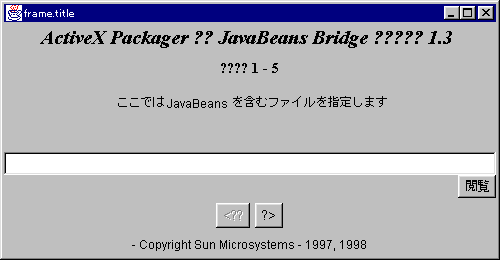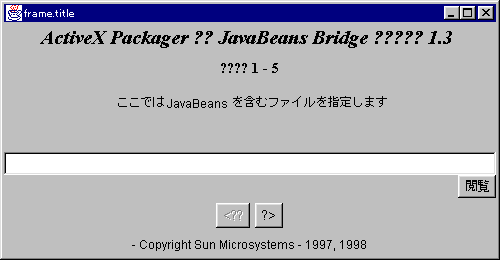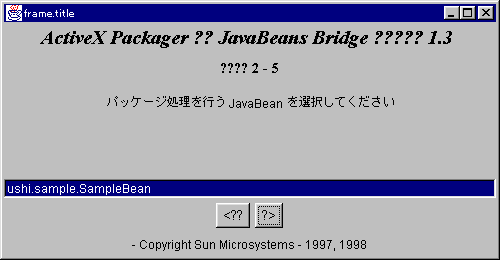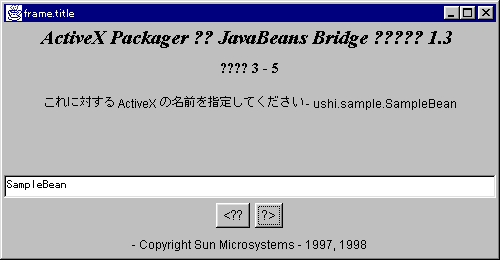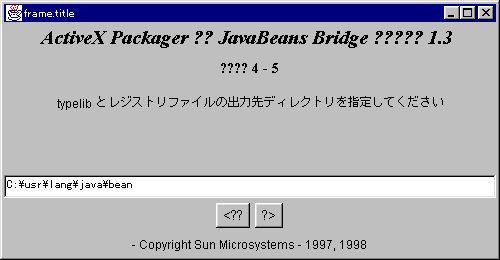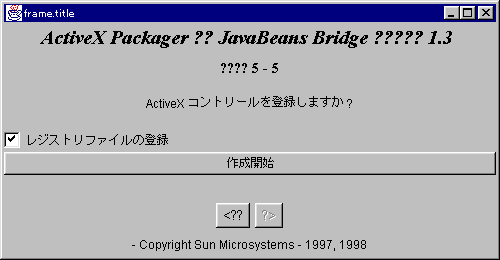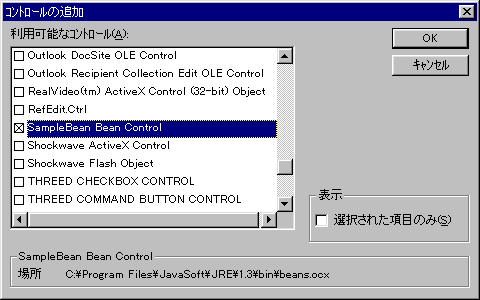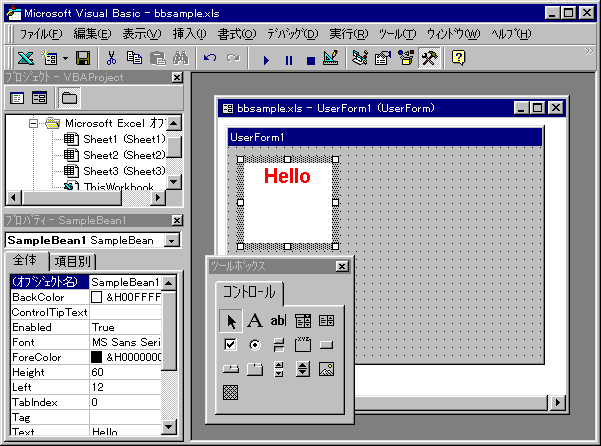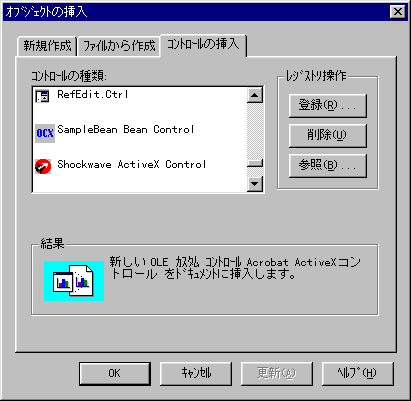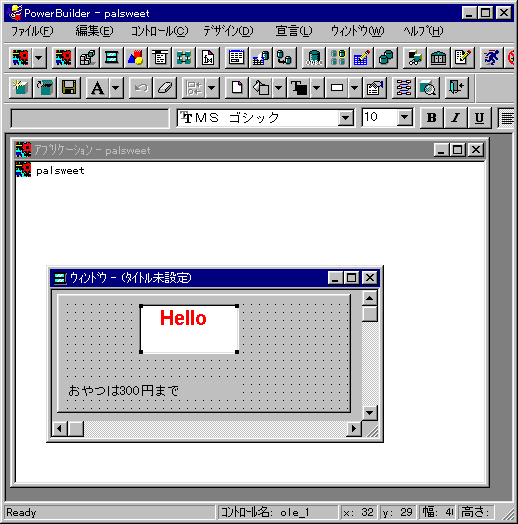JavaBeans Bridge for ActiveX
● Beans Bridgeとは?
JavaBeans Bridge for ActiveXは、
BeanをActiveXコントロール(OLEコントロール)であるかのように扱い、
VisualBasicなどのWindowsアプリ内で使えるようにする、
つまり、BeanをActiveXコントロールに「変換」するユーティリティです。
現在は無償で配布されているJavaプラグイン 1.3に同梱されているので、
これをインストールする必要があります。
Javaプラグイン 1.3をインストールすると、
binディレクトリ中の「beans.ocx」がWindowsレジストリに登録されます。
このbeans.ocxの位置を変えた場合、regsvr32コマンドなどで、
レジストリの中を変更する必要があります。
● 変換の手順
では、実際にJavaべた書きでBeanを作る
で作ったBean「SampleBean」を、「SampleBean ActiveXコントロール」
に変換してみます。
(1)
JavaBeans Bridge for ActiveXの正体は、「sun.beans.ole.Packager」
というJavaで書かれたGUIアプリケーションです。
BeanをActiveXコントロールに「変換」するには、
この「Packager」を起動して指示に従っていけばOKです。
dos> SET PATH=C:\progra~1\javasoft\jre\1.3\bin;_
C:\jdk1.2.2\bin;c:\windows;C:\windows\command;.
dos> SET CLASSPATH=C:\progra~1\javasoft\jre\1.3\lib\rt.jar;_
C:\progra~1\javasoft\jre\1.3\lib\jaws.jar;.
dos> java sun.beans.ole.Packager
(行末の下線は改行せずに次の行と連結する意味です)
(2)
こんな画面が出ればOKです。出てこない場合は、
Javaプラグインのjavaインタープリタが動作するか再度確認します。
|